Ако притежавате iPad или мислите да закупите такъв, разбирането на значението на серийния номер ще бъде полезно. Въпреки че в началото може да изглежда сложно, серийният номер предоставя ценни указания за вашето устройство. Тази статия ще ви помогне да намерите и интерпретирате модела и серийния номер на вашия iPad. Има четири различни начина да получите тази информация:
- Чрез настройките на iPad : Навигирайте до „Настройки“, изберете „Общи“ и след това „Относно“, за да видите серийния номер и информацията за модела.
- На iPad устройство : За модели с клетъчни възможности, серийният номер може да бъде намерен на поставката за SIM.
- На оригиналната опаковка : Кутията на устройството обикновено съдържа серийния номер и информацията за модела, като предлага алтернативен начин за идентифициране на спецификите, без да включвате iPad.
- Чрез iTunes или Finder : Свързването на iPad към компютър и достъпът до iTunes или Finder (за macOS Catalina или по-нова версия) позволява извличането на серийния номер на устройството и подробностите за модела от страницата с резюме.
Идентификатори, използвани на вашия iPad
Разбирането на различните идентификатори, свързани с вашия iPad, като номер на модел, сериен номер и име на фирма, е от съществено значение за точното идентифициране и получаване на информация за вашето устройство. Ето структуриран подход за навигация в тези идентификатори:
Търговско наименование и наименование на модела: Това е общоприетото име, под което се продава iPad, което включва генериране и, в някои случаи, капацитет за съхранение. Например „ Apple iPad 8-мо поколение 128GB ” или „ Apple iPad 8-мо поколение 32GB ”. Това име се използва в търговията на дребно и маркетинга и показва мястото на устройството в гамата iPad.
Номер на част: Пример за това е MYL92LL/A. Той е представен като номер на модел в менюто с настройки на iPad. Ако щракнете върху него, се появява номерът на модела. Използва се за идентифициране на партидата на устройството, планирания регион за продажба и конкретни конфигурации на устройството. Този номер е удобен за разбиране кой вариант на iPad имате, включително регионални спецификации.
Номер на модела: Идентифициран с код като A2270 , намира се на опаковката на устройството, самия iPad и информацията за устройството в менюто на таблета. Това е общ номер на модела, категоризиращ iPad според моделната му гама. За разлика от номера на частта, номерът на модела не показва регионален пазар или специфични конфигурации, а по-скоро основния модел на iPad.
Сериен номер: Пример би бил F9FDN4NKQ1GC . Серийният номер уникално идентифицира вашето конкретно устройство. Необходим е за запитвания за поддръжка и гаранционни искове, както и за проверка на гаранционния статус на вашето устройство на уебсайта на Apple. След като закупите своя таблет, когато влезете във вашия акаунт в Apple, вашето устройство използва вашия сериен номер, за да се идентифицира в екосистемата на Apple.
Как да намерите серийния номер и номера на iPad
Намирането на подробна информация за вашия iPad, включително име на модел, номер на модел и сериен номер, не е трудно и може да се направи по няколко начина. Ето подробните начини да го направите.
- Първият начин е да използвате информацията за таблета в операционната система. Фабрично информацията за таблета се записва в паметта на устройството и е достъпна за потребителя:
- Отворете приложението Настройки на вашия iPad.
- Докоснете „ Общи “, след което изберете „ Относно“. “
- Тук ще намерите името на модела на iPad, номера на модела (и в двата формата при докосване) и серийния номер.
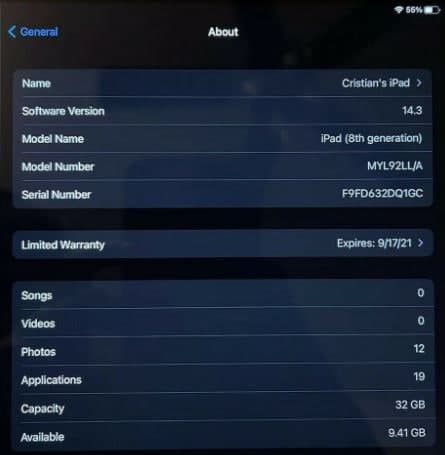
2. Вторият метод, физическа проверка: Apple използва лазерно гравиране, за да постави модела и серийния номер на задния капак на всеки iPad. Видимостта на гравюрата може да варира в зависимост от възрастта на iPad, но все пак е надежден начин да научите директно спецификациите на вашето устройство.
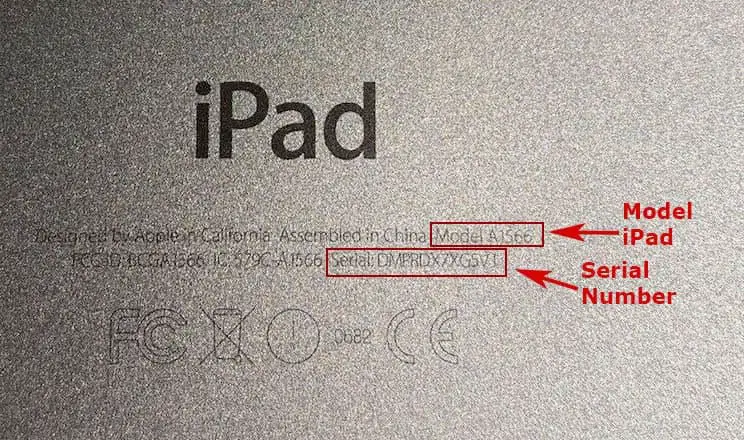
3. Третият начин е използването на кутията на iPad: Опаковъчната кутия на iPad е съкровищница от информация, удобна, ако устройството не е директно достъпно. Кутията обикновено съдържа името на модела на iPad, капацитета на вътрешната памет, номера на модела, номера на частта и серийния номер.
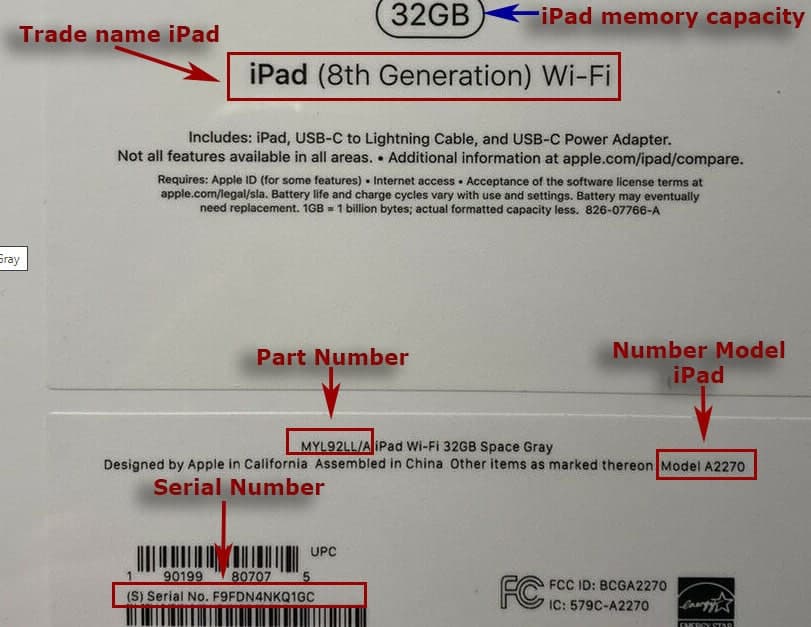
4. Четвъртият начин е чрез iTunes или Finder: Извличането на серийния номер на вашия iPad и подробности за модела чрез iTunes или Finder е лесен процес, който ви предоставя жизненоважна информация за вашето устройство. Този метод е особено полезен, ако не можете да осъществите достъп до информацията директно от вашия iPad, или поради това, че устройството не реагира, или като част от процес за отстраняване на неизправности. Ето как да го направите въз основа на вашата операционна система:
За macOS Catalina или по-нова (с помощта на Finder)
- Свържете вашия iPad : Използвайте подходящ кабел, за да свържете вашия iPad към вашия Mac.
- Отворете Finder : Finder трябва да се отвори автоматично, когато свържете своя iPad. Ако не, можете да го намерите в папката Dock или Applications.
- Изберете вашия iPad : В страничната лента на Finder, под секцията „Местоположения“, изберете вашия iPad.
- Достъп до раздела Общи : След като вашият iPad бъде избран, ще видите различни раздели в горната част на прозореца. Кликнете върху раздела „Общи“, за да видите информацията за устройството.
- Намерете серийния номер и подробностите за модела : В раздела Общи потърсете серийния номер и подробностите за модела на вашия iPad. Щракването върху серийния номер може да превключва между серийния номер и номера на модела за някои устройства.
За macOS Mojave или по-ранна версия или Windows (чрез iTunes)
- Свържете своя iPad : Свържете вашия iPad към вашия компютър с помощта на подходящия кабел.
- Отворете iTunes : Стартирайте iTunes на вашия компютър. Ако нямате инсталиран iTunes на машина с Windows, можете да го изтеглите от уебсайта на Apple.
- Изберете вашия iPad : Щракнете върху иконата на устройството в горния ляв ъгъл на прозореца на iTunes, за да изберете своя iPad.
- Достъп до страницата с обобщена информация : След като бъде избран вашият iPad, ще бъдете насочени към страницата с обобщена информация, където можете да видите информация за вашето устройство.
- Намерете серийния номер и подробностите за модела : На страницата с резюме ще намерите серийния номер на вашия iPad и с едно щракване можете също да видите допълнителна информация, като например номера на модела.
Декодиране на серийния номер на iPad
Трябва да знаете, че от 2021 г. Apple промени подхода си към присвояването на серийни номера на таблетите iPad. Всички модели таблети, пуснати през 2021 г., и всички следващи модели имат произволни серийни номера. По този начин в моделите, въведени от 2021 г., няма да можете да разпознаете нищо от серийния номер.
Преди 2021 г. системата за серийни номера на Apple за устройства като iPad позволяваше декодирането и извличането на конкретна информация за устройството, предимно датата на производство. Този буквено-цифров код, структуриран в специфичен формат, съдържа сегменти, които могат да бъдат интерпретирани, за да се определи кога е произведено устройството. Такива данни бяха ценни за потребителите, които искат да определят възрастта на своето устройство, да оценят гаранционния статус или да разберат жизнения цикъл на продукта за различни цели, включително препродажба или ремонт.
След 2021 г. обаче Apple премина към нов формат на серийния номер, който вече не кодира датата на производство и друга дешифрируема преди това информация. Тази промяна вероятно е направена поради няколко причини, включително повишена поверителност и сигурност, рационализиране на производствените процеси или привеждане в съответствие с индустриалните практики. В резултат на това вече не е възможно да се определи точната дата на производство на устройство на Apple, пуснато след 2021 г., директно от серийния номер.
За устройства, пуснати след тази промяна, най-точното определяне на датата на производство може да се получи от датата, на която устройството е продадено. Тази информация обикновено може да бъде получена от сайта за поддръжка на Apple, където въвеждането на серийния номер на устройството ще предостави информация за неговия гаранционен статус. Началната дата на гаранцията често съвпада с датата на продажба, която, макар и да не е точен показател за датата на производство, може да служи като разумна оценка.
Ето пример за декодиране на серийния номер на iPad.
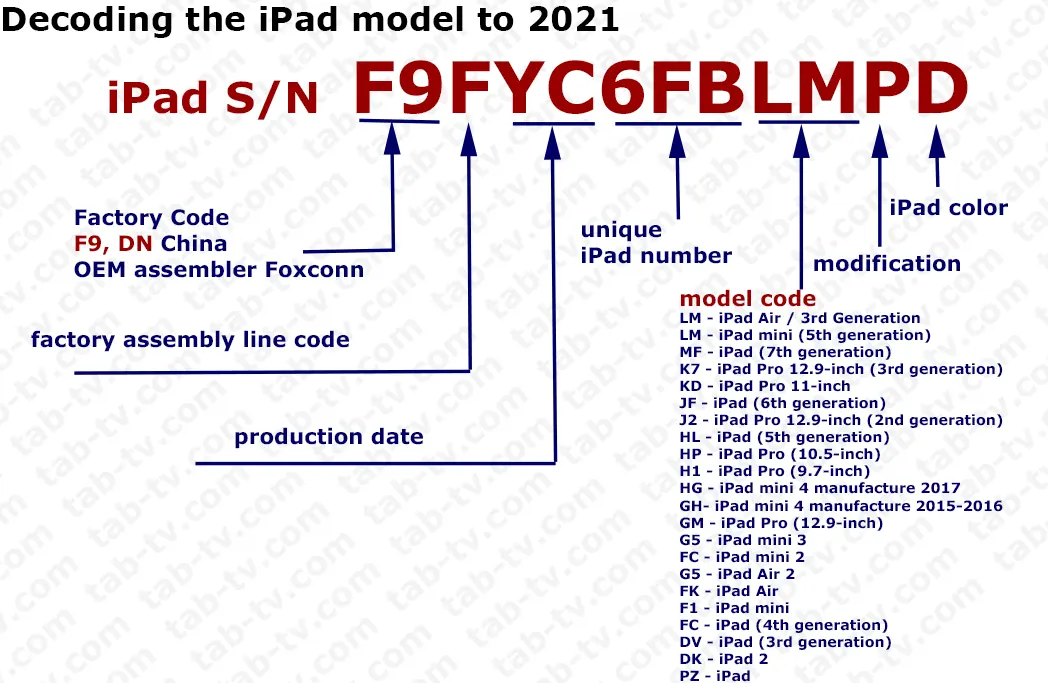
- F9 – местоположение на фабриката. Забележка: основното място за сглобяване на iPad в Китай. F9/DN означава, че iPad е сглобен във Foxconn;
- F – номер на поточна линия във фабриката;
- YC – година и седмица, когато е направен iPad (по-долу има таблица за разбиране на месеца и седмицата, на които е направен iPad;
- 6FBL – уникален номер на устройството;
- LM – идентификатор на модела iPad
- P – модификация, например:
- P – iPad само с Wi-Fi;
- W – iPad с Wi-Fi + Cellular.
- D – цвят;
Сериен номер на поколение iPad: Кое поколение е моят iPad?
- Q1 – iPad (8-мо поколение)
- NR – iPad Pro 11 инча (2-ро поколение)
- LM – iPad Air / 3-то поколение
- LM – iPad mini (5-то поколение)
- MF – iPad (7-мо поколение)
- K7 – iPad Pro 12,9 инча (3-то поколение)
- KD – iPad Pro 11 инча
- JF – iPad (6-то поколение)
- J2 – iPad Pro 12,9 инча (2-ро поколение)
- HL – iPad (5-то поколение)
- HP – iPad Pro (10,5 инча)
- H1 – iPad Pro (9,7 инча)
- HG – iPad mini 4 производство 2017 г
- GH – iPad mini 4 производство 2015-2016
- GM – iPad Pro (12,9 инча)
- G5 – iPad mini 3
- FC – iPad mini 2
- G5 – iPad Air 2
- FK – iPad Air
- F1 – iPad mini
- FC – iPad (4-то поколение)
- DV – iPad (3-то поколение)
- DK – iPad 2
- PZ – iPad
Кодове за дата на производство на устройства на Apple до 2021 г
Дата на сглобяване на iPhone, кодове за дата в серийния номер 2010-2023
| month | week code | week of the year | 2010 2020 | 2011 2021 | 2012 2022 | 2013 2023 | 2014 | 2015 | 2016 | 2017 | 2018 | 2019 |
|---|---|---|---|---|---|---|---|---|---|---|---|---|
| C/D | F/G | H/J | K/L | M/N | P/Q | R/S | T/V | W/X | Y/Z | |||
| January | 1 | 1 | C1 | F1 | H1 | K1 | M1 | P1 | R1 | T1 | W1 | Y1 |
| January | 2 | 2 | C2 | F2 | H2 | K2 | M2 | P2 | R2 | T2 | W2 | Y2 |
| January | 3 | 3 | C3 | F3 | H3 | K3 | M3 | P3 | R3 | T3 | W3 | Y3 |
| January | 4 | 4 | C4 | F4 | H4 | K4 | M4 | P4 | R4 | T4 | W4 | Y4 |
| February | 5 | 5 | C5 | F5 | H5 | K5 | M5 | P5 | R5 | T5 | W5 | Y5 |
| February | 6 | 6 | C6 | F6 | H6 | K6 | M6 | P6 | R6 | T6 | W6 | Y6 |
| February | 7 | 7 | C7 | F7 | H7 | K7 | M7 | P7 | R7 | T7 | W7 | Y7 |
| February | 8 | 8 | C8 | F8 | H8 | K8 | M8 | P8 | R8 | T8 | W8 | Y8 |
| March | 9 | 9 | C9 | F9 | H9 | K9 | M9 | P9 | R9 | T9 | W9 | Y9 |
| March | C | 10 | CC | FC | HC | KC | MC | PC | RC | TC | WC | YC |
| March | D | 11 | CD | FD | HD | KD | MD | PD | RD | TD | WD | YD |
| March | F | 12 | CF | FF | HF | KF | MF | PF | RF | TF | WF | YF |
| March | G | 13 | CG | FG | HG | KG | MG | PG | RG | TG | WG | YG |
| April | H | 14 | CH | FH | HH | KH | MH | PH | RH | TH | WH | YH |
| April | J | 15 | CJ | FJ | HJ | KJ | MJ | PJ | RJ | TJ | WJ | YJ |
| April | K | 16 | CK | FK | HK | KK | MK | PK | RK | TK | WK | YK |
| April | M | 17 | CM | FM | HM | KM | MM | PM | RM | TM | WM | YM |
| May | N | 18 | CN | FN | HN | KN | MN | PN | RN | TN | WN | YN |
| May | L | 19 | CL | FL | HL | KL | ML | PL | RL | TL | WL | YL |
| May | P | 20 | CP | FP | HP | KP | MP | PP | RP | TP | WP | YP |
| May | Q | 21 | CQ | FQ | HQ | KQ | MQ | PQ | RQ | TQ | WQ | YQ |
| May | R | 22 | CR | FR | HR | KR | MR | PR | RR | TR | WR | YR |
| June | T | 23 | CT | FT | HT | KT | MT | PT | RT | TT | WT | YT |
| June | V | 24 | CV | FV | HV | KV | MV | PV | RV | TV | WV | YV |
| June | W | 25 | CW | FW | HW | KW | MW | PW | RW | TW | WW | YW |
| June | X | 26 | CX | FX | HX | KX | MX | PX | RX | TX | WX | YX |
| June | Y | 27 | CY | FY | HY | KY | MY | PY | RY | TY | WY | YY |
| July | 1 | 28 | D1 | G1 | J1 | L1 | N1 | Q1 | S1 | V1 | X1 | Z1 |
| July | 2 | 29 | D2 | G2 | J2 | L2 | N2 | Q2 | S2 | V2 | X2 | Z2 |
| July | 3 | 30 | D3 | G3 | J3 | L3 | N3 | Q3 | S3 | V3 | X3 | Z3 |
| July | 4 | 31 | D4 | G4 | J4 | L4 | N4 | Q4 | S4 | V4 | X4 | Z4 |
| August | 5 | 32 | D5 | G5 | J5 | L5 | N5 | Q5 | S5 | V5 | X5 | Z5 |
| August | 6 | 33 | D6 | G6 | J6 | L6 | N6 | Q6 | S6 | V6 | X6 | Z6 |
| August | 7 | 34 | D7 | G7 | J7 | L7 | N7 | Q7 | S7 | V7 | X7 | Z7 |
| August | 8 | 35 | D8 | G8 | J8 | L8 | N8 | Q8 | S8 | V8 | X8 | Z8 |
| September | 9 | 36 | D9 | G9 | J9 | L9 | N9 | Q9 | S9 | V9 | X9 | Z9 |
| September | C | 37 | DC | GC | JC | LC | NC | QC | SC | VC | XC | ZC |
| September | D | 38 | DD | GD | JD | LD | ND | QD | SD | VD | XD | ZD |
| September | F | 39 | DF | GF | JF | LF | NF | QF | SF | VF | XF | ZF |
| September | G | 40 | DG | GG | JG | LG | NG | QG | SG | VG | XG | ZG |
| October | H | 41 | DH | GH | JH | LH | NH | QH | SH | VH | XH | ZH |
| October | J | 42 | DJ | GJ | JJ | LJ | NJ | QJ | SJ | VJ | XJ | ZJ |
| October | K | 43 | DK | GK | JK | LK | NK | QK | SK | VK | XK | ZK |
| October | M | 44 | DM | GM | JM | LM | NM | QM | SM | VM | XM | ZM |
| October | N | 45 | DN | GN | JN | LN | NN | QN | SN | VN | XN | ZN |
| November | L | 46 | DL | GL | JL | LL | NL | QL | SL | VL | XL | ZL |
| November | P | 47 | DP | GP | JP | LP | NP | QP | SP | VP | XP | ZP |
| November | Q | 48 | DQ | GQ | JQ | LQ | NQ | SQ | VQ | XQ | ZQ | |
| November | R | 49 | DR | GR | JR | LR | NR | QR | SR | VR | XR | ZR |
| December | T | 50 | DT | GT | JT | LT | NT | QT | ST | VT | XT | ZT |
| December | V | 51 | DV | GV | JV | LV | NV | QV | SV | VV | XV | ZV |
| December | W | 52 | DW | GW | JW | LW | NW | QW | SW | VW | XW | ZW |
| December | X | 53 | DX | GX | JX | LX | NX | QX | SX | VX | XX | ZX |
Номер на модела на iPad Декодиране
Декодирането на номера на модела на iPad ви помага да идентифицирате конкретния тип устройство, включително неговата серия, поколение и понякога дори неговия размер и дали има Wi-Fi или Wi-Fi + Cellular.
Разбиране на номерата на моделите на iPad: Номерата на моделите на iPad обикновено се наричат „A*****“, където „**“ е поредица от числа, уникални за всеки модел iPad. Ето как можете да дешифрирате тази информация:
Формат Axe: „A“ е префикс, който Apple използва, за да посочи, че устройството е продукт на Apple, последвано от четирицифрен номер, указващ модела.
- Серия и поколение: Четирицифреното число помага да се разграничат различните продуктови линии на iPad (напр. iPad, iPad Pro, iPad Air, iPad mini) и съответните им поколения в тези линии.
- Спецификации на устройството: Въпреки че номерът на модела не ви казва директно спецификациите на вашето устройство, като идентифицирате номера на модела, можете лесно да разберете размера на екрана, капацитета на паметта, цветовите опции и дали вашият iPad поддържа само Wi-Fi или Wi-Fi и клетъчна свързаност.
- Как да използвате номера на модела на iPad: Като идентифицирате модела на iPad, можете да видите неговите спецификации, включително тип процесор, спецификации на дисплея, подробности за камерата и др. Това е особено полезно, за да надстроите вашето устройство или да разберете неговите възможности.
- Препродажба или покупка: Познаването на точния модел може да бъде важно, когато купувате или продавате iPad. Той осигурява прозрачност относно функциите и възможностите на устройството, като ви помага да зададете или разберете цената.
Мога ли да разбера модела на iPad по серийния номер?
Невъзможно е директно да се идентифицира моделът на iPad по сериен номер, тъй като основната цел на серийния номер е да идентифицира уникално всяко устройство, а не да посочи спецификациите на модела му. Можете обаче индиректно да разберете модела на iPad по неговия сериен номер, като използвате следните методи:
Сайт за поддръжка на Apple: Като въведете серийния номер на страницата на Apple „ Проверка на покритието “, можете да получите подробна информация за гаранционния статус на iPad. Този раздел описва накратко устройството, което обикновено включва модела iPad, като iPad (9-то поколение) .
Отидете на страницата на Apple, която изброява моделите iPad, които Apple е произвела. Потърсете модела iPad (9-то поколение) . Резюмето на модела ще ви каже, че има четири варианта на този модел.
- A2602 на iPad (9-то поколение)
- A2604 на iPad (9-то поколение) Wi-Fi + Cellular
- A2603 на iPad (9-то поколение) Wi-Fi + Cellular (само за Северна Америка)
- A2605 на iPad (9-то поколение) Wi-Fi + Cellular (само за континентален Китай)









